先日書いた下記記事の通り、9月15日(土)に品川にある日本マイクロソフト株式会社で『Microsoft Office ユーザー 感謝祭! "今よりもっと" を最新の Office で』(オフィス祭り 2018 東京、以下オフィス祭り)が開催されました。Microsoft Office好きな私はもちろん参加です。
ツイートまとめ
今回のような大きなイベントに何度か参加して思ったことは、“内容を振り返るのは参加された方々のツイートをまとめて見るのが効率が良い”ということです。
自分も含め、参加された方々がつぶやかれた内容を見ることで、参加したセッションはもちろん、時間帯が重なって参加できなかったセッションの内容もある程度知ることができるため、振り返りには最適です。
ツイートをまとめるのに適したサービス「Togetter」があるので、今回のイベントでもさっそくツイートをまとめてみました。
セッション概要
3つのルームで合計9つのセッションがあり、私は下記3つのセッションに参加しました。
Wordで使える新しい翻訳機能とOffice 365による文書の同時編集 / 管理
最初はWord MVPの新田さんのセッションです。
翻訳者の新田さんらしく、Wordに標準搭載されている翻訳機能の概要を、実際の翻訳結果とともに詳しく説明されていました。
NMT(ニューラル機械翻訳、Neural Machine Translation)とSMT(統計的機械翻訳、Statistical Base Machine Translation)の違い、NMTとの付き合い方についての解説が非常に分かりやすかったです。
- Wordの翻訳機能、最新版では作業ウィンドウ上で訳文を確認しながら原文を修正できる→主語を補ったり、単語を専門用語に置き換えることで正しい訳文になる(こともある)。
- 機械翻訳は使えるところに使う。単語登録、定型文、オートコレクトといった、Wordに元々備わっている機能を活用することも大事。
また、文章の同時編集デモも行われ、最新のWordでは文字変換過程すら見える程のリアルタイム感覚で、複数人で同時編集できることに驚きました。
クラウド時代の業務アプリ作成 – Office 365&PowerApps&Flowでここまで使える
次はOffice Servers and Services MVPの奥田さんのセッションです。
PowerAppsとはなにか、Flowとはなにかを、触ったことが無い人でも分かりやすいように、基本的な概要から説明されていました。
- Microsoft Flow:「無くてもできるけど、あると便利」を自動化する。1,000を超えるテンプレートが用意されていて、「これ、自分の業務に似ているかも?」というテンプレートを探し、送信するメールの件名や本文といった、必要な部分を修正して使用する。
- PowerApps:作成したアプリを、1.発行、2.共有相手を指定することで、マルチデバイスを対象にすぐに展開可能。
- 画面→PowerApps、動作→Flow、組み合わせてニーズを満たす。
私自身、PowerAppsとFlowの両方とも、ガッツリと使い込んでいるわけではないので大変参考になりました。
また、奥田さんが最後の方に仰っていた「作れるからといってどこまでも作って良いかどうかは別問題。作り込むと属人化が進む」、という話は、PowerAppsやFlowに限らず、これはその通りだと思いました。
クラウド時代に対応したこれからのExcel活用術
最後はOffice TANAKAの代表、田中先生のセッションです。
まずこのセッションは参加を希望される方が圧倒的に多い!
あまりにも多過ぎて、セミナールームに人が入りきらないほどでした。
テーブルを一列ずらし、席数を増やしてもまだ足らず、立ち見されている方も多くいらっしゃいました。間違いなく今回のイベントで最多参加者数を記録したセッションです。
内容はPowerQueryの機能紹介を中心とした、今どきのExcelとの付き合い方についてです。
- Excelの正しい使い方:入力→計算→出力。
- 元データありき。いかに元データを作るかが大事。
- フォルダ内のファイル(CSV等)を手作業で開いて一つのファイルにコピーして…といった作業を、PowerQueryを使えば直接テーブルとして取り込むことができる。
- 「テーブル」を使わない理由は無い。
- データベースの知識を身に着けるとExcelを効率的に使えるようになる。
元データを入れるところと計算するところ、結果として出力するところを分けて考えてファイルを作るというのは、基本的ではありますが、重要な考え方です。
たとえば、セルが結合されていたり、数値と一緒に「円」が入り込んでいたりすると、データとして扱い辛くなります。“見た目を整えるのはあくまでも出力する結果部分”、という意識を持つ必要性を感じました。
そして、最新のExcelでは、「テーブル」としてデータを扱うことで、PowerQueryという強力な機能の恩恵を享受することができるのです。
正しく使ってExcelを味方にする、非常に勉強になるセッションでした。
気になったこと
今回のイベントに参加して、いくつか気になったことがありました。
注意事項の案内
今回のイベントは、一部セッションがSchooで動画配信されました。
配信についてはイベントの冒頭で案内があったのですが、その他の注意事項、例えば、原則としてセッション内容の録音・録画・撮影が禁止されていたことについては案内が無かったように思います。
イベントの紹介ページやタイムテーブルには注意事項が記載されていましたが、それに気が付かない参加者の方もいたのではないでしょうか。
イベントスポンサー
今回のイベントは、日本マイクロソフトはもちろん、株式会社翔泳社、株式会社パソナ、フロンティアリンク株式会社、株式会社Schoo、一般社団法人実践ワークシート協会といった、多くの企業・団体がスポンサーとなっている大きなイベントですが、参加費用は無料です。
チラシ・会社案内の封入やブースはありましたが、たとえば短時間でもスポンサーセッションを入れるなり、もう少し何かあっても良かったのではないかと思います。
ただこれは、“ユーザー感謝祭”だけに、参加される方々のことを考えて、敢えてスポンサー枠を無くしたのでしょう。
アンケートについて
今回のようなイベントでは、必ずと言って良いほど参加された方々向けのアンケートが用意されています。
もちろんオフィス祭りのアンケートもあり、Webフォーム上から回答する形になっています。
ついつい忘れてしまいがちですが、こういったアンケートは非常に重要で、結果如何によっては次のイベントが開催されなくなってしまうことも有り得ます。
アンケートに答えるのは参加者の義務ではないかと個人的には思っているのですが、イベント中、アンケートの案内はあまりありませんでした。
これも参加された方々のことを思ってのことかもしれませんが、「〇日までに忘れずに回答してね!」くらいの案内があっても良かったのではないかと思います。
おわりに
オフィス祭り、私は3つのセッションに参加しましたが、どのセッションも深いところまでは突っ込まず、終始『一般的な』ユーザーを意識した内容でした。
もう少し開発者寄りのセッションがあっても面白かったんじゃないかと思いますが、参加者の方々、皆が皆Office開発をしているわけではないので、そういうわけにもいかなかったのでしょう。
ただ、Officeの新しい機能をどう使えば効率良く作業が出来るのか、具体的な事例を出しつつ紹介されていたので、最新のOffice事情をまとめて把握できる、素晴らしい機会だったと思います。
次回の開催があるのかどうかは分かりませんが、もし開催されるのであれば、次も絶対参加したい!、そんなイベントでした。





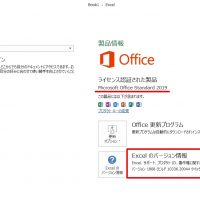

















この記事へのコメントはありません。